苹果电脑虚拟键盘怎么调出来(苹果Mac系统显示屏幕虚拟键盘的技巧)
![]() 小武-网站专员
2022-07-13 16:21:03
278
小武-网站专员
2022-07-13 16:21:03
278
苹果电脑怎么显示虚拟键盘?mac系统中可以使用虚拟键盘,但是需要自己打开,该怎么操作呢?下面我们就来看看Mac系统显示屏幕虚拟键盘的技巧,详细请看下文介绍
苹果Mac系统中如何显示屏幕虚拟键盘?在使用MAC系统的时候,难免会遇到需要用到虚拟键盘,尤其是当自己的键盘损坏的时候,这种情况下可以打开虚拟键盘来临时解决文字输入的问题,而很多刚刚解除到MAC系统的用户往往不知道虚拟键盘在哪里打开。下面小编就把具体的方法给大家介绍一下。
首先点击屏幕左上角的苹果标志
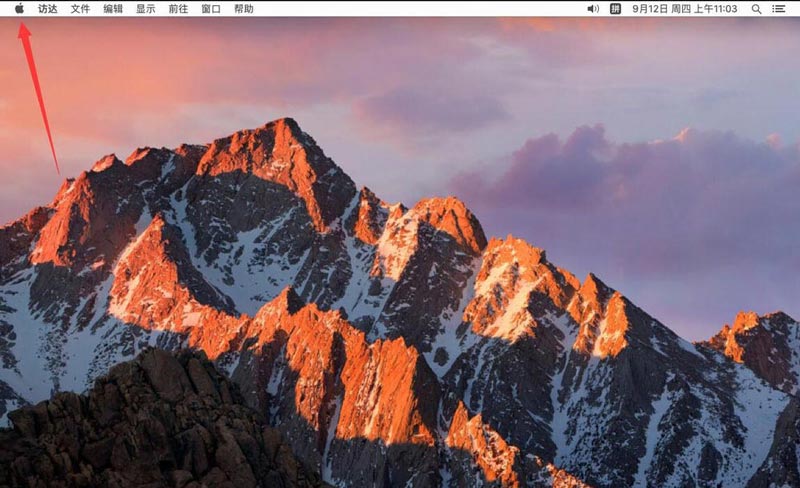
在打开的菜单中,点击选择“系统偏好设置”

打开系统偏好设置后,点击选择“键盘”
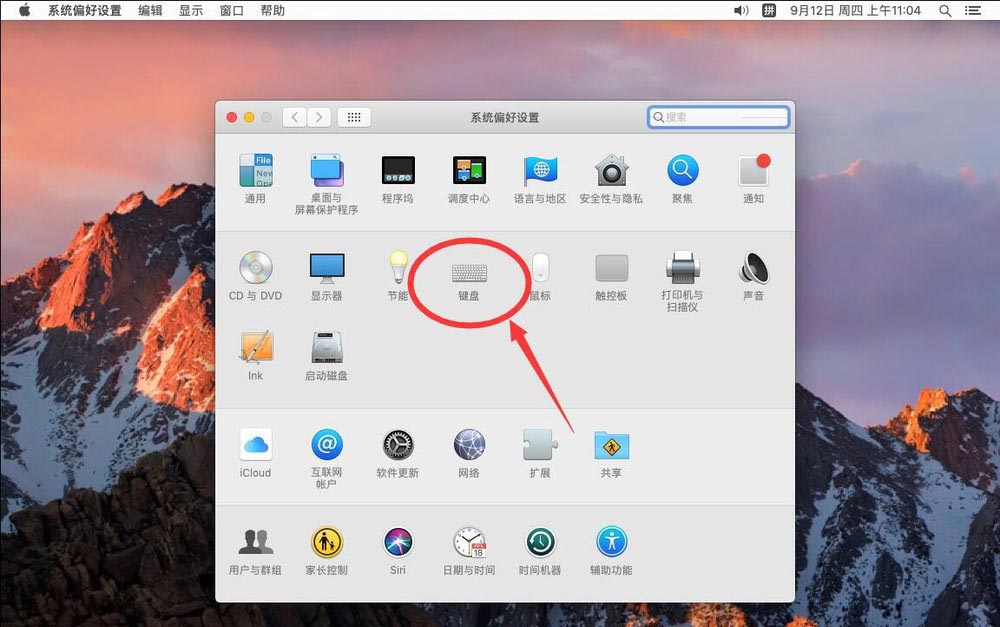
打开键盘设置后,点击选择顶部的“键盘”选项
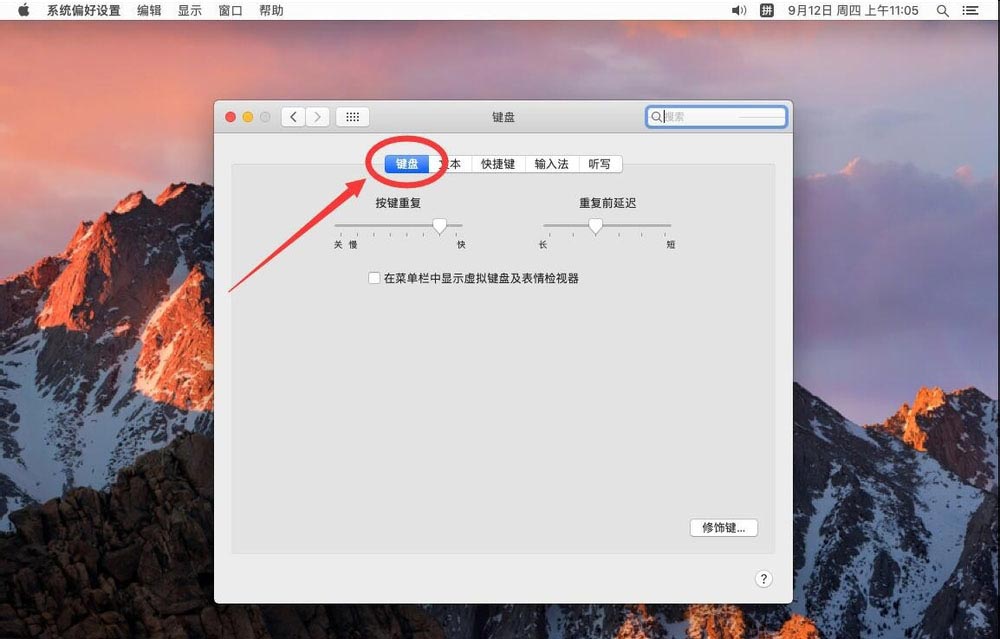
然后在键盘选项中勾选上“在菜单栏中显示虚拟键盘及表情检视器”
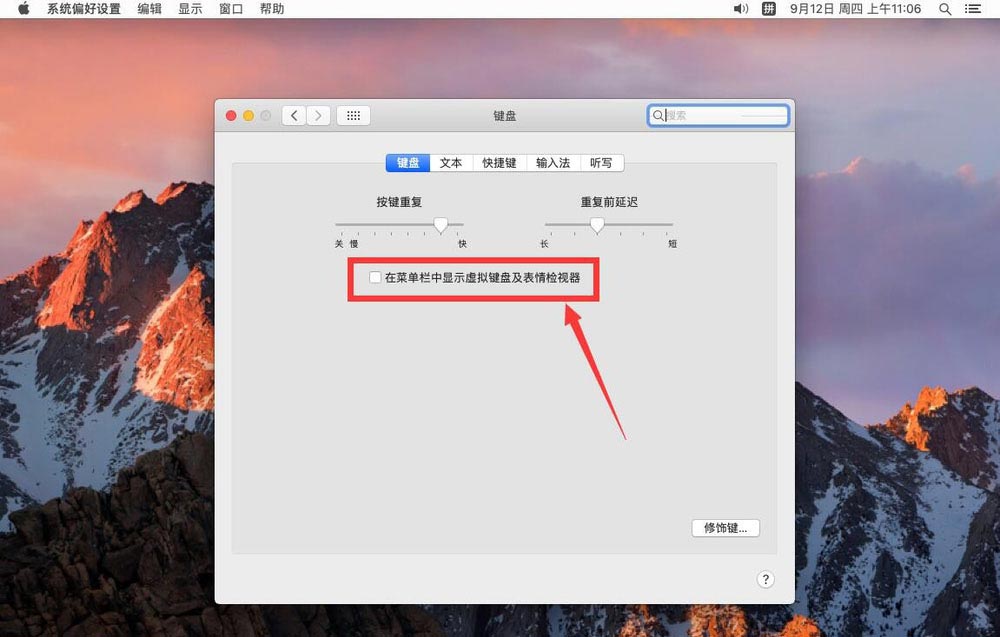
勾选后,点击屏幕顶部工具栏上的输入法切换图标,如图
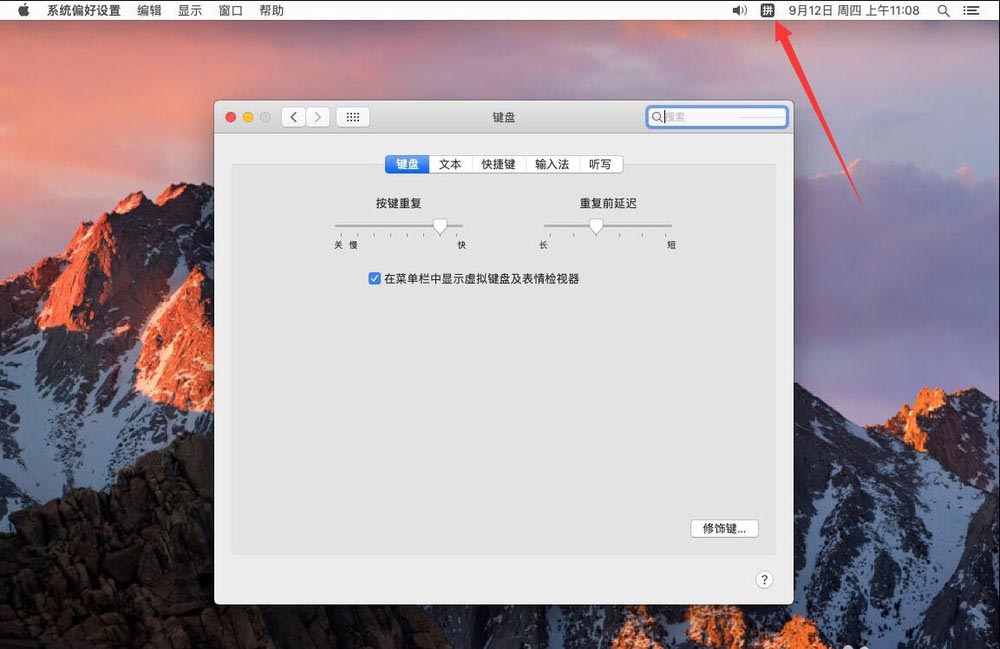
在打开的菜单中,点击选择“显示虚拟键盘”
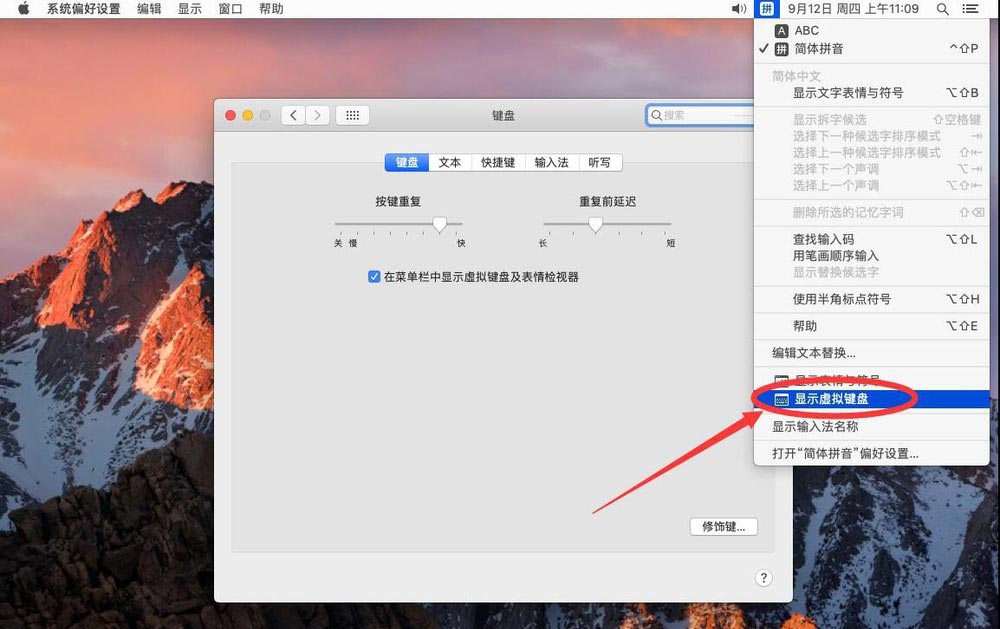
如图,这样屏幕虚拟键盘就打开了
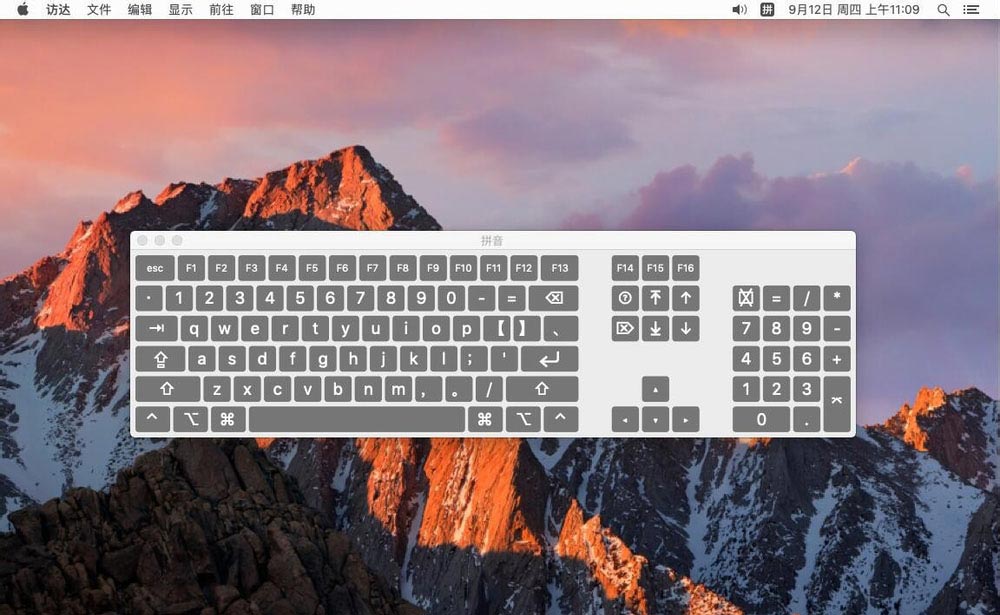
以上就是Mac系统显示屏幕虚拟键盘的技巧
版权声明:本文内容由互联网用户自发贡献,该文观点仅代表作者本人。本站仅提供信息存储空间服务,不拥有所有权,不承担相关法律责任。如发现本站有涉嫌抄袭侵权/违法违规的内容, 请发送邮件至 3561739510@qq.com 举报,一经查实,本站将立刻删除。
转载请注明来自专注SEO技术,教程,推广 - 8848SEO,本文标题:《苹果电脑虚拟键盘怎么调出来(苹果Mac系统显示屏幕虚拟键盘的技巧)》
标签:
- 搜索
- 最新文章
- 热门文章
-
- 探究TF-IDF算法在文本处理中的应用(从原理到实践)
- SEO网站文章标题如何优化?有哪些技巧可以提高搜索引擎排名?
- 哪些网站设计误区会毁掉用户体验?如何避免?
- 搜索引擎优化进程剖析及合理调整?如何有效进行SEO优化调整?
- 为什么重视标题seo能吸引更多流量?如何通过优化标题提高网站流量?
- 如何提升网站访问量(15个实用技巧教你快速增加网站流量)
- 如何提高网站的流量?有效策略和技巧有哪些?
- 如何从专业SEO的角度写网站标题?掌握哪些技巧能提升网站排名?
- 网站SEO优化(15个实用SEO优化策略)
- 网络编辑必须掌握的内容编辑SEO规范(15个实用技巧让你的文章更容易被搜索引擎收录)
- 如何从搜索引擎优化的角度来写一篇优秀的主题文章(掌握选择、标题设置、内容优化等技巧)
- 网络SEO推广方法大揭秘(15种有效的SEO推广方法让你的网站火起来)
- 挖掘网站长尾的方法(如何使用工具和分析方法挖掘出更多的长尾)
- 如何打造营销力强的营销型网站(15个实用建议)
- 提高网站流量的10个实用技巧(有效提升网站流量的必备方法和策略)
- 如何减少网站跳出率?有效策略有哪些?
- 如何撰写SEO软文以提升网站搜索排名?软文写作有哪些技巧?
- 网站关键词排名优化的SEO基础技巧分析?如何提升网站关键词排名?
- 如何优化网站SEO排名(15个有效方法帮助你提升网站排名)
- 网站设计的重要性(重视哪些方面才能做好网站设计)
- 热门tag






